Apple iOS 9 – 60 多项新变化和隐藏功能
如果您没有注意到,iOS 9 现在可以下载了。您可以通过“设置”>“通用”>“软件更新”>“下载并安装”访问软件更新。更新为 1.3 GB,与其前身 iOS 8(重量为 4.58GB)相比是轻量级的,虽然据报道在安装过程中出现了一些问题,但到目前为止 iOS 9 运行良好。
如果您不确定是否要跳槽,请不要担心,我们试用了 iOS 9 一段时间,这些是一些更引人注目的升级和更改,可能会说服您对它更有信心比你在 iOS 8 中做的还要多。
总的来说,我们正在寻找一个更主动的操作系统、更智能的 Siri、更强大的 Spotlight、一些期待已久的键盘升级、改进的地图、对 Note-taking 的尝试、对 Mail 的小升级,以及更好对 Apple Pay 的支持、更持久的电池寿命、一些整容、受欢迎的 UI 更改和有趣的全方位升级。
1.主动智能
知道你的来电者——如果你接到一个未知号码的来电,但它与你已有的电子邮件相关联,iOS 9 会连接这些点,让你知道来电者是谁。在电子邮件中找到的联系信息也将自动添加到联系人中。
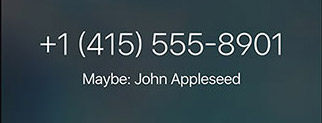
播放您想要的音乐——主动帮助了解您在特定位置或时间收听的内容,然后自动显示您最喜爱的音乐和/或音频应用程序的播放控件。
建议您最喜欢的人——在为电子邮件消息、日历邀请或活动添加姓名时,iOS 9 会根据您之前的互动建议您最有可能添加的收件人姓名。
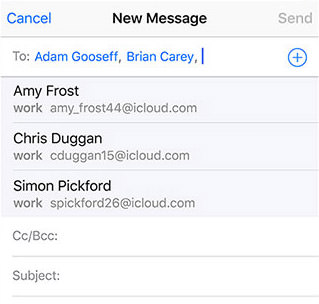
为您将活动添加到日历中– 当您收到包含航班或餐厅预订的电子邮件时,系统会自动为您建议添加活动。
跟踪航班和包裹——iOS 9 还可以帮助您跟踪航班状态和包裹递送。任何引用相关信息的文本都会自动提示一个交互式界面,让您可以跟踪最新状态。
提醒您何时采取行动– 日历会根据交通状况和您的活动时间告诉您何时离开。它甚至可以为您准备前往目的地的路线。
2. 西里
运行上下文搜索(照片和视频) ——Siri 为您的搜索提供上下文,理解诸如“显示我在 Eva 的生日聚会上拍摄的视频”之类的指令。将根据日期、地点和相册名称进行搜索。
让 Siri 提醒你一些事情——Siri 显然想成为你最喜欢的待办应用程序。现在,您可以在我们使用应用程序时使用 Siri 为任务设置提醒,例如电子邮件或在地图上的差事。基本上,现在可以在应用程序内设置提醒。
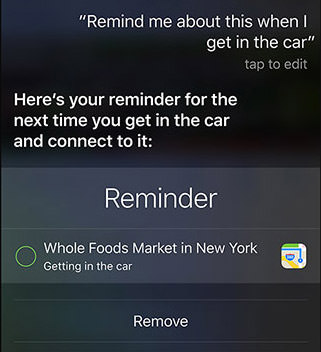
通过公共交通获取路线– 需要通过地铁、火车和公共汽车前往特定地点的路线?只需让 Siri 调出您需要的路线即可。您将从地图获取路线。这适用于选定的主要城市。
3.聚光灯
获取体育赛事比分和赛程——通过在 Spotlight 搜索中输入您最喜欢的球队或俱乐部的名称,获取最新的比赛结果和统计数据。
获取天气预报– 在 Spotlight 中键入“天气”和城市名称,以查找该位置的最新天气预报。

获取股票价格——只需在 Spotlight 中输入公司名称或股票代码即可获取最新的股票价格。
做简单的数学– Spotlight 搜索现在可以做简单的数学问题和转换。
从 Spotlight 呼叫某人– 您可以在 Spotlight 上查找联系人并直接从 Spotlight 发起呼叫、消息或通话。
在应用程序中运行深度搜索——只要应用程序支持,Spotlight 也可以在应用程序内部运行搜索。可以将其视为能够根据其中的内容找到您需要的文档。
4. 多任务处理
滑入第二个应用程序——现在可以轻松地在 iPad 上进行多任务处理。在浏览网页时,您可以通过从侧面滑入第二个应用程序来回复文本或记下笔记。
在 Split View 中打开两个应用程序 (iPad) – Split View 使两个应用程序并排运行,我们也可以调整应用程序的大小。也适用于第三方应用程序。
保持视频源开启– 此模式将您所在的视频源缩小到屏幕的一角。这意味着我们可以在处理其他事情的同时保持 Facetime 通话或观看视频。
5.键盘和文本控制
轻松选择文本– 最后,一种更智能、更直观的方式可以在触摸屏上选择文本(是时候了!)。在 iOS 9 中,我们只需要两根手指就可以控制 iPad 上的光标位置。适用于屏幕上的任何位置。
使用内置快捷方式栏格式化– 另一个期待已久的功能。我们现在可以按照我们需要的方式格式化这些电子邮件。快捷栏(在软键盘上方)让我们可以轻而易举地将文本加粗、设置为斜体、添加下划线、复制和粘贴文本。
更智能的键盘快捷键 (iPad) – iOS 9 让您可以像在桌面上一样执行键盘快捷键。也适用于特定于应用程序的自定义快捷方式。只需按住 Command、Option 或 Control 键即可调出快捷方式。
新的 Unicode 表情符号标志——iOS 9 有一套全新的表情符号标志。如需可用国旗表情符号的完整列表,请查看此链接。
6.地图
通过公共交通更轻松地旅行——与谷歌地图对公共交通的支持相媲美,苹果地图现在为您提供公共交通线路、车站出入口、时刻表和方向的详细信息。支持选定的主要城市。
列出附近的名胜古迹– Nearby Places 可能对游客或游客来说很方便,他们正在寻找关于在哪里吃饭、喝一杯、购物或在参观某个新地方时结账的建议。
找到 Apple Pay 支持——地图现在提供了有关您可以在哪里使用 Apple Pay 的信息。如果支付服务可用,它会出现在地图中。Apple Pay 标记或非接触式符号也显示在结账柜台。
知道家在哪里,工作在哪里——为了在地图上找到更好的方向,您可以将您家、工作场所和最喜欢去的地方的地址添加到您的联系人中。这样,您可以在地图上选择“家”或“工作”,而无需输入完整地址。
七、注意事项
将照片或视频添加到笔记中——一张图片说一千个字。好东西 iOS 9 允许您直接从相机或照片库将照片和视频添加到您的笔记中。
创建清单——笔记现在可以变成清单;点击以勾选已完成的内容。
画出你的想法——也许我们根本不需要那支铅笔。用手指在笔记上画草图,然后拉起绘图工具来更改画笔样式或颜色。一把方便的尺子可以让事情保持直线。
立即将项目保存到笔记– 共享菜单现在可让您将在任何应用程序中遇到的有趣事物直接存储到笔记中。
8.邮件
更快地在邮件中搜索– 使用基于发件人、收件人、主题或几个选项的组合的更好过滤器,快速找到您需要的内容。
使用标记支持进行注释– 对标记的支持让您可以使用文本、形状对图像或 PDF 附件进行注释,甚至添加您的签名,所有这些都无需离开 Mail。
使用 iCloud Drive 存储和管理附件– 在处理电子邮件时将重要附件保存或添加到 iCloud Drive 存储以及其他文档保存程序。
9.苹果支付
支持更多卡片。– Apple Pay 现在支持 Discover 卡、奖励卡以及商店信用卡和借记卡。
结账更快——在锁定屏幕上双击主屏幕按钮,并将手指放在 Touch ID 上,为即将到来的付款做准备。
10. 电池管理
低功耗模式– iOS 9 可在低功耗模式下优化您的电池续航时间,让电池在此模式下额外工作 3 小时。
延长电池寿命——iOS 9 现在可以在下次充电前将电池寿命延长最多 1 小时。
正面朝下检测– 将 iPhone 正面朝下放置以阻止屏幕打开。iOS 9 使用环境光和接近传感器来执行此操作,有助于节省电池寿命。
获取电池使用详细信息——现在我们可以知道哪个应用程序或进程占用了您设备上的大部分电池寿命。只需前往“设置”>“通用”>“使用情况”>“电池使用情况”即可查看使用详情。
11. 新外观和 UI 更改
San Francisco 系统字体——iOS 9 失去了对 Helvetica 的喜爱。新宠是旧金山,贯穿整个操作系统。更多信息请点击此处。
全新的 Podcast 应用程序– Podcast 进行了改头换面。改进的设计让您可以找到您最喜欢的节目的最新一集,并在可用时向您发送通知。
返回 Spotlight – 如果您从 Spotlight 启动应用程序,现在您可以使用状态栏上的快速快捷方式(左上角)返回到它。
在照片上向下滑动即可返回– 您现在可以在照片上向下滑动以返回到相机胶卷。
捏合以放大视频– 要更仔细地查看您拥有的视频,只需在“照片”应用中捏合以放大视频。
全新的应用程序切换器– 应用程序切换器采用全新设计:它带有封面效果,不那么流行的“最近和最喜欢的联系人”现在消失了。这是它在 iPhone 上的样子。
照片应用程序中的 Scrubber – Scrubber 是一个最小化的画廊,您可以轻松地滚动它以快速找到您想要的照片或视频。它现在可用于照片应用程序。
滑动选择多张照片– 选择多张照片现在超级简单。在相机胶卷中点击选择后,将手指滑过要选择的照片。
隐藏多张照片——在 iOS 9 中,您现在可以一次隐藏多张照片。为此,请转到“时刻”,选择“分享”>“分享这一刻”,然后从下面的选项中选择“隐藏” 。
在“设置”应用程序中搜索– 非常省时,现在您可以搜索所需的设置,而无需遍历每个窗口来查找该功能。
侧面开关– 现在可以将侧面开关设置为锁定屏幕或使设备静音。
在 Facetime 上留言– 如果您在 Facetime 上给某人打电话但他们不在,您现在可以给他们留言。
禁用摇动撤消——如果摇动撤消不是您想要保留的功能,您可以通过以下方式禁用它。前往“设置”>“通用”>“辅助功能”>“摇动撤消”并将其禁用。
共享语音邮件——这是一个新功能:在 iOS 9 中,您可以共享语音邮件。我们不确定这个功能会有多受欢迎,但有额外的可用选项总是好的。
奖励:另外 10 个功能
轻松从 Android 迁移– 这是 Apple 制作的第一款 Android 应用程序,因此唯一的战略是使其成为一个应用程序,使从 Android 到 iOS 的过渡更加顺畅。它可以安全地传输联系人、消息历史记录、相机照片和视频、网络书签、邮件帐户、日历,将来还会传输您的应用程序库。
AssistiveTouch 的额外自定义– 您可以自定义 Assistive Touch 中的顶级菜单,并向 Assistive Touch 菜单添加另外两个图标。
iCloud Drive App – iOS 9 提供的新云存储应用程序,iCloud Drive App 是一种有组织的文件和文件夹存储方法。它会在安装后自动添加到主屏幕,可以按日期和名称或添加标签进行搜索。要切换应用程序在主屏幕上的可见性,请转到“设置”>“iCloud”>“iCloud Drive”并选择“在主屏幕上显示”。
阅读器模式 (Safari) 中的更多选项– 在 Safari 的阅读器模式中,您现在可以选择更改字体、字体大小和背景颜色,以便阅读更舒适。
更小的软件更新——占用空间的软件更新可能已成为过去。iOS 用户将需要为新的更新放弃更少的空间,或者获得稍后安装的选项。
新闻应用程序– 阅读您最喜爱的报纸、杂志和博客,使用新闻应用程序分享与您共鸣的文章,或保存它们以供日后离线阅读。
使用 WiFi 拨打电话– 通过 Wi-Fi 从 iPad、iPod Touch 和 Mac 拨打电话。不,你不需要附近的 iPhone 来执行此操作。
WiFi Assist – 一项很棒的功能,iOS 9 会检测到 WiFi 连接状况不佳并为您切换到蜂窝数据。
六位密码——对于那些使用 Touch ID 锁定手机的人来说,这可能是一个很大的变化,但 6 位密码比只有 4 位密码更上一层楼,尤其是在密码组合方面。
双因素身份验证——连续性可以让我们保持高效并始终在线,但您不能对物理设备过于小心。iOS 9 和 OS X El Capitan 现在支持双因素身份验证。每当有来自无法识别的设备或浏览器的新登录时,系统都会提示您输入验证码,该验证码会发送到您的其他 Apple 设备。输入代码以登录。
注意到我们遗漏的任何功能了吗?让我们在评论中知道!
